用紙カセットに印刷用紙をセットする
-
プリンターが動作していないことを確認して、用紙カセットを引き抜きます。
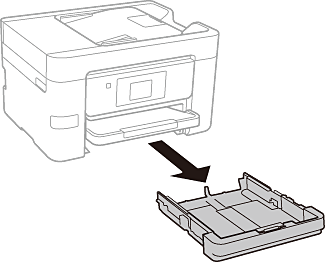
-
用紙ガイドをいっぱいまで広げます。
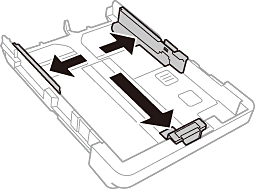 参考
参考A4サイズより大きい用紙を使うときは、用紙カセットを手前に引き伸ばします。
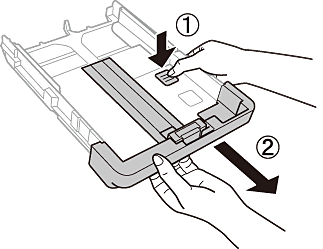
-
手前の用紙ガイドを用紙サイズに合わせます。
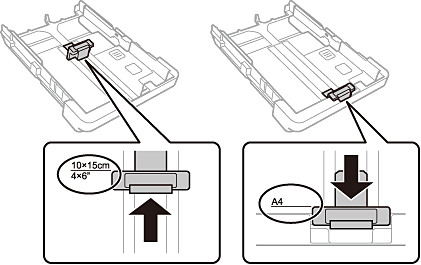
-
印刷する面を下にして、手前の用紙ガイドに合わせてセットします。
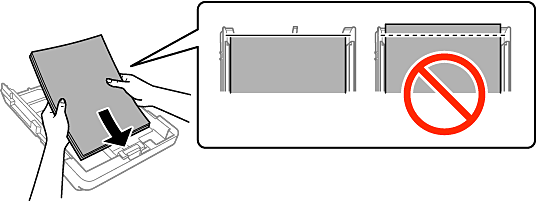 重要
重要-
用紙カセット先端の三角マークが示す線を越えてセットしないでください。
-
印刷用紙はセット可能枚数を超えてセットしないでください。普通紙は用紙ガイドの三角マークが示す線を越えてセットしないでください。
-
穴あき用紙
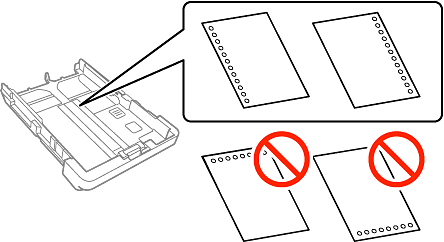
参考-
定形サイズで普通紙の穴あき用紙を1枚のみセットしてください。
-
印刷データが穴位置にかからないように調整してください。
-
自動両面印刷はできません。
-
用紙種類の設定は[レターヘッド]または[印刷済み]を選択してください。
-
-
用紙ガイドを用紙の側面に合わせます。
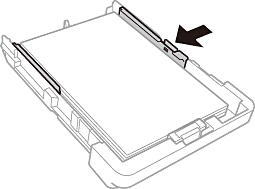
-
用紙カセットを奥までセットします。
-
用紙カセットにセットした用紙のサイズと種類を操作パネルから設定します。サイズの表示がないときは、[ユーザー定義サイズ]を選択してください。
参考用紙サイズと用紙種類の設定画面は、[設定]-[本体設定]-[プリンター設定]-[給紙装置設定]-[用紙設定]の順に選択しても表示できます。
-
排紙トレイを引き出します。

